Cara membuat taksbar transparan di dekstop Windows 11, tampilan akan lebih modern dan menarik
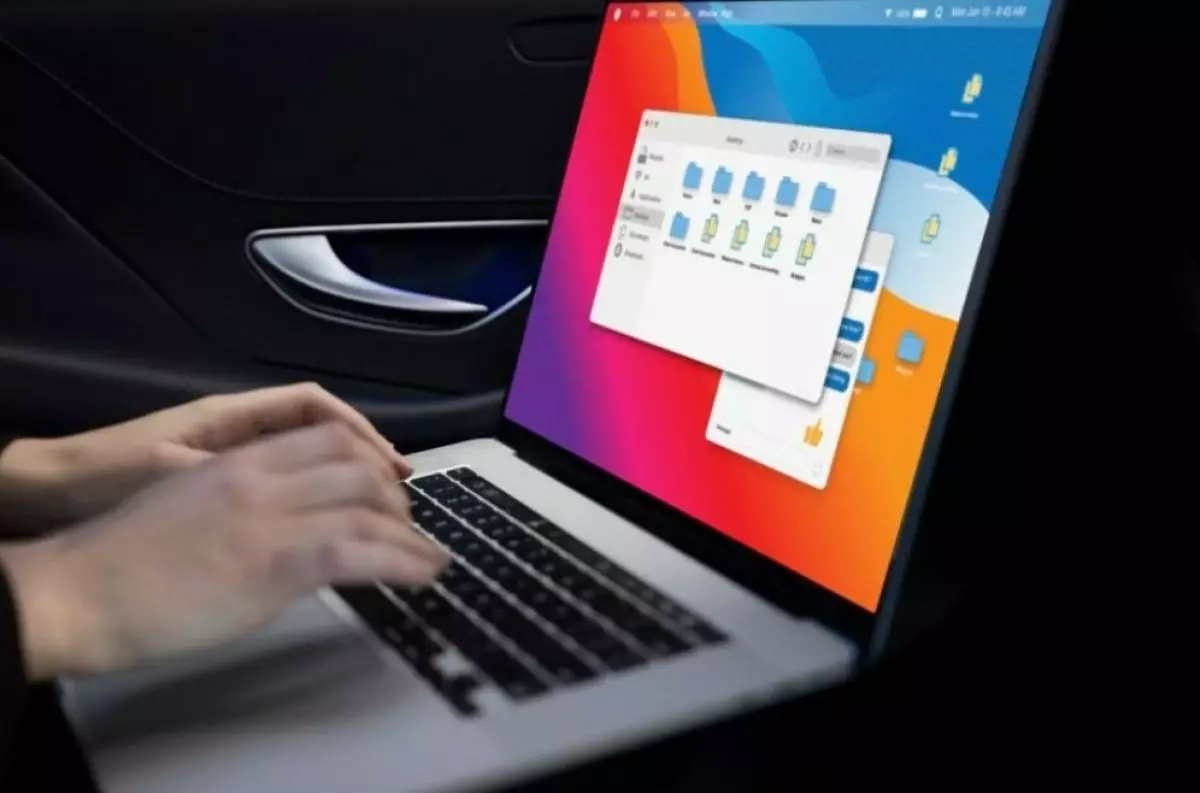
foto: freepik
Techno.id - Windows 11 adalah sistem operasi terbaru Microsoft yang menawarkan antarmuka segar dan modern. Salah satu fitur menarik yang ditawarkan Windows 11 adalah tampilan taskbar yang lebih transparan, memberikan sentuhan elegan ke desktop kamu.
Bagi pengguna yang ingin memanfaatkan tampilan taskbar yang transparan, berikut Techno.id sajikan langkah demi langkah tentang cara membuat taskbar transparan di desktop Windows 11, Kamis(12/10).
1. Perbarui ke Windows 11

Pastikan komputer kamu sudah menjalankan Windows 11. Taskbar transparan adalah salah satu fitur khas Windows 11 yang tidak tersedia di versi sebelumnya, seperti Windows 10. Jadi, pastikan sistem operasi kamu sudah diperbarui.
2. Buka Microsoft Store

Klik ikon ‘Microsoft Store’ di taskbar dan tekan tombol ‘Enter’ pada keyboard. Lalu, akan akan tampil beranda Microsoft Store.
3. Ketik TranslucentTB pada kolom pencarian

Ketika kamu sudah membuka Microsoft Store, ketik TranslucentTB pada kolom di sebelah atas layar untuk mencari aplikasi.
4. Klik instal pada aplikasi TranslucentTB

Klik pada opsi Instal aplikasi untuk mendownload sekaligus memasang aplikasi yang telah disediakan, kemudian aplikasi akan berada pada daftar aplikasi yang tersedia di laptop kamu.
5. Buka aplikasi dan selesai

Setelah kamu melakukan langkah-langkah di atas kemudian klik continue, taskbar di Windows 11 kamu sekarang akan memiliki efek transparansi yang elegan. Kamu dapat kustomisasi transparansi sesuai dengan selera, dan ini akan memberikan tampilan yang lebih modern dan menarik pada desktop Windows 11 kamu.
Sekarang kamu telah berhasil membuat taskbar transparan di Windows 11, memberikan tampilan desktop yang lebih menarik dan modern. Jangan ragu untuk menyesuaikan tingkat transparansi sesuai dengan preferensi kamu, dan nikmati pengalaman menggunakan Windows 11 dengan tampilan yang segar ini.
(magang/rama prameswara)
RECOMMENDED ARTICLE
- Cara mengunci layar laptop Windows 11 untuk keamanan ekstra
- Petinggi Intel mengisyaratkan akan ada penyegaran Windows tahun 2024, mungkinkah Windows 12?
- Cara mengatur ulang setelan pabrik Windows 11 tanpa kata sandi admin
- 5 Cara menghemat baterai laptop saat menonton video di Windows 11
- Cara membuat folder tersembunyi di komputer Windows
HOW TO
-

Cara kirim foto dari iPhone ke laptop Windows 11 tanpa kabel, sekali jalan langsung sat-set
-

Cara menghidupkan dan mematikan PC dari jarak jauh menggunakan fitur Wake On LAN di Windows 10/11
-

Ajukan 10 pertanyaan personal ini ke ChatGPT untuk bongkar titik lemah bisnis UMKMmu, bikin buka mata
-

10 Prompt ChatGPT untuk bikin SOP UMKM yang khusus buat usahamu, bak konsultasi dengan ahlinya
-

10 Template prompt ChatGPT bikin script jualan produk UMKM di TikTok, idenya selalu fresh
TECHPEDIA
-

Bisakah dapat Robux di Roblox secara gratis? Ini 10 faktanya agar tidak tergoda penipu
-

Detik-detik gelombang radio lawan sensor Jepang dan siarkan proklamasi kemerdekaan RI ke penjuru dunia
-

8 Penyebab charger ponsel mudah panas, jangan pakai adaptor abal-abal yang berbahaya!
-

Cara kerja peringatan dini tsunami Jepang, bisa deteksi bencana 10-20 detik sebelum datang
-

5 Tanggal Steam Sale paling populer yang termurah, game harga ratusan ribu bisa dapat diskon 90%
LATEST ARTICLE
HOW TO Selengkapnya >
-
![Cara kirim foto dari iPhone ke laptop Windows 11 tanpa kabel, sekali jalan langsung sat-set]()
Cara kirim foto dari iPhone ke laptop Windows 11 tanpa kabel, sekali jalan langsung sat-set
-
![Cara menghidupkan dan mematikan PC dari jarak jauh menggunakan fitur Wake On LAN di Windows 10/11]()
Cara menghidupkan dan mematikan PC dari jarak jauh menggunakan fitur Wake On LAN di Windows 10/11
-
![Ajukan 10 pertanyaan personal ini ke ChatGPT untuk bongkar titik lemah bisnis UMKMmu, bikin buka mata]()
Ajukan 10 pertanyaan personal ini ke ChatGPT untuk bongkar titik lemah bisnis UMKMmu, bikin buka mata
-
![10 Prompt ChatGPT untuk bikin SOP UMKM yang khusus buat usahamu, bak konsultasi dengan ahlinya]()
10 Prompt ChatGPT untuk bikin SOP UMKM yang khusus buat usahamu, bak konsultasi dengan ahlinya


















